Instala Jupiter Notebook en tu servidor y accede desde la red local
Para crear tu propio servidor de Jupyter Notebook y acceder a él desde tu red local, sigue estos pasos:
Instala Jupyter Notebook en tu ordenador. Para ello, puedes seguir las instrucciones oficiales en https://jupyter.org/install.
Abre una ventana de terminal o línea de comandos y escribe el siguiente comando para crear un archivo de configuración:
jupyter notebook --generate-configAbre el archivo de configuración que acabas de crear en tu editor de texto favorito. Para ello, escribe el siguiente comando en la terminal:
nano ~/.jupyter/jupyter_notebook_config.pyBusca la línea que dice c.NotebookApp.ip = 'localhost' y cámbiala a c.NotebookApp.ip = '0.0.0.0'. Esto permitirá que otros dispositivos en tu red local puedan acceder al servidor de Jupyter Notebook.
Guarda y cierra el archivo de configuración.
Inicia el servidor de Jupyter Notebook en tu ordenador. Para ello, escribe el siguiente comando en la terminal:
jupyter notebookAbre tu navegador web y escribe la dirección IP de tu ordenador seguida de :8888. Por ejemplo, si la dirección IP de tu ordenador es 192.168.0.107, escribe http://192.168.0.107:8888 en la barra de direcciones del navegador.
Deberías ver la interfaz de usuario de Jupyter Notebook en tu navegador web. Ahora puedes crear o cargar tus notebooks y ejecutar tus códigos de entrenamiento de inteligencia artificial directamente desde tu navegador.
Espero que estos pasos te sean de ayuda para crear tu propio servidor de Jupyter Notebook y ejecutar tus códigos de entrenamiento de inteligencia artificial desde la web local. ¡Que tengas mucho éxito en tus proyectos de IA!
Recomendaciones de sistemas operativos para tu servidor
Hay varios sistemas operativos que se pueden usar como servidor para Jupyter Notebook. La elección dependerá de tus preferencias y del hardware que utilices para tu servidor. Algunas opciones comunes son:
- Ubuntu Server: es una distribución de Linux popular y fácil de usar. Es gratuita y está diseñada específicamente para servidores.
- CentOS: es otra distribución de Linux gratuita y de código abierto que se enfoca en la estabilidad y la seguridad. Es muy popular en el entorno empresarial.
- Debian: es una distribución de Linux estable y fácil de usar. Es gratuita y de código abierto, y se enfoca en la seguridad.
- Windows Server: es una opción de sistema operativo de servidor pagada de Microsoft. Es popular en entornos empresariales y es compatible con una amplia gama de software.
Cada sistema operativo tiene sus propias ventajas y desventajas, así que te sugiero investigar un poco sobre cada uno y elegir el que mejor se adapte a tus necesidades.
Requisitos de hardware para entrenar nuestra Inteligencia Artificial
Los requisitos de hardware para entrenamiento de inteligencia artificial pueden variar dependiendo de la complejidad del modelo de IA, el tamaño del conjunto de datos y el tiempo que se requiere para entrenar el modelo. A continuación, te menciono algunos requisitos de hardware recomendados para el entrenamiento de modelos de IA más avanzados:
- Procesador: se recomienda un procesador de al menos 4 núcleos y 8 hilos, como un Intel Core i5 o superior, o un procesador AMD Ryzen 5 o superior.
- Memoria RAM: se recomienda al menos 8 GB de memoria RAM para cargas de trabajo ligeras, pero si se está trabajando con grandes conjuntos de datos, modelos complejos o grandes lotes de entrenamiento, se recomienda tener al menos 16 GB de RAM o más.
- GPU: para el entrenamiento de modelos de IA más avanzados, se recomienda una tarjeta gráfica dedicada, ya que las GPUs son capaces de acelerar el proceso de entrenamiento en comparación con el uso de solo la CPU. Se recomienda una tarjeta gráfica NVIDIA con al menos 4 GB de memoria VRAM.
- Almacenamiento: es importante contar con un disco duro o una unidad de estado sólido (SSD) de alta velocidad, ya que se pueden generar grandes cantidades de datos durante el proceso de entrenamiento.
Ten en cuenta que estos son solo requisitos generales recomendados. Los requisitos específicos dependerán de la complejidad del modelo y del tamaño del conjunto de datos que estés utilizando.
¿Cómo redireccionar Jupiter Notebook a una IP especifica?
Para redireccionar el servidor Jupyter Notebook a la dirección IP y el puerto que deseas, puedes utilizar el siguiente comando en una terminal:
jupyter notebook --ip=192.168.0.107 --port=8888
Este comando iniciará el servidor de Jupyter Notebook en la dirección IP 192.168.0.107 y en el puerto 8888. Luego, puedes acceder al servidor desde cualquier navegador web en tu red local utilizando la dirección http://192.168.0.107:8888.
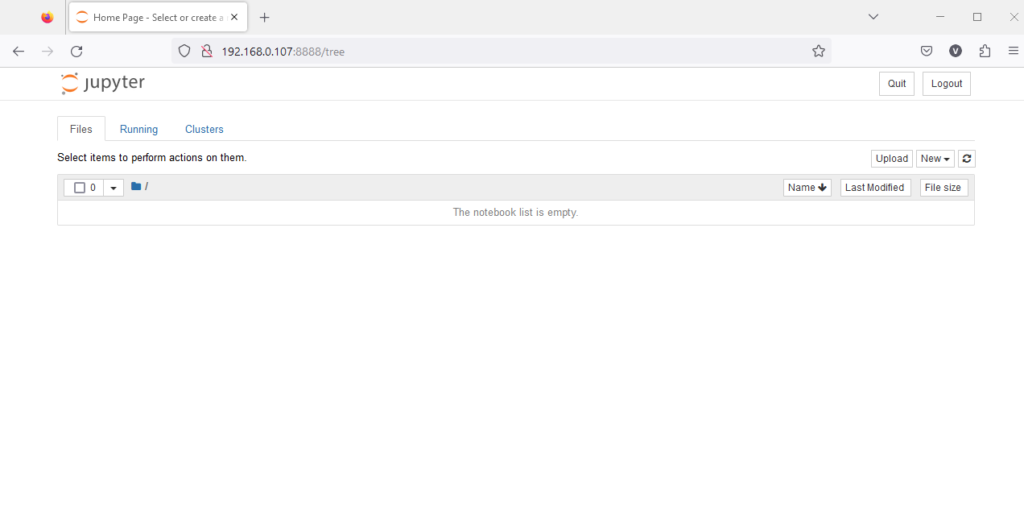
Una vez echo, aquí te muestro un ejemplo de un código sencillo que puedes ejecutar en Jupyter Notebook:
# Importamos la biblioteca de pandas para trabajar con datos
import pandas as pd
# Creamos un diccionario con algunos datos de ejemplo
data = {'Nombre': ['Juan', 'María', 'Pedro', 'Luis'],
'Edad': [30, 25, 40, 35],
'Ciudad': ['Madrid', 'Barcelona', 'Valencia', 'Sevilla']}
# Creamos un DataFrame a partir del diccionario
df = pd.DataFrame(data)
# Mostramos el DataFrame en Jupyter Notebook
df
Este código utiliza la biblioteca de Pandas para crear un DataFrame a partir de un diccionario de datos y mostrarlo en Jupyter Notebook. Una vez que hayas ejecutado el código, deberías ver una tabla con los datos que se han creado en el bloque de código. Este es solo un ejemplo sencillo, pero Jupyter Notebook es una herramienta muy potente que te permite trabajar con muchos tipos de datos y algoritmos de aprendizaje automático.
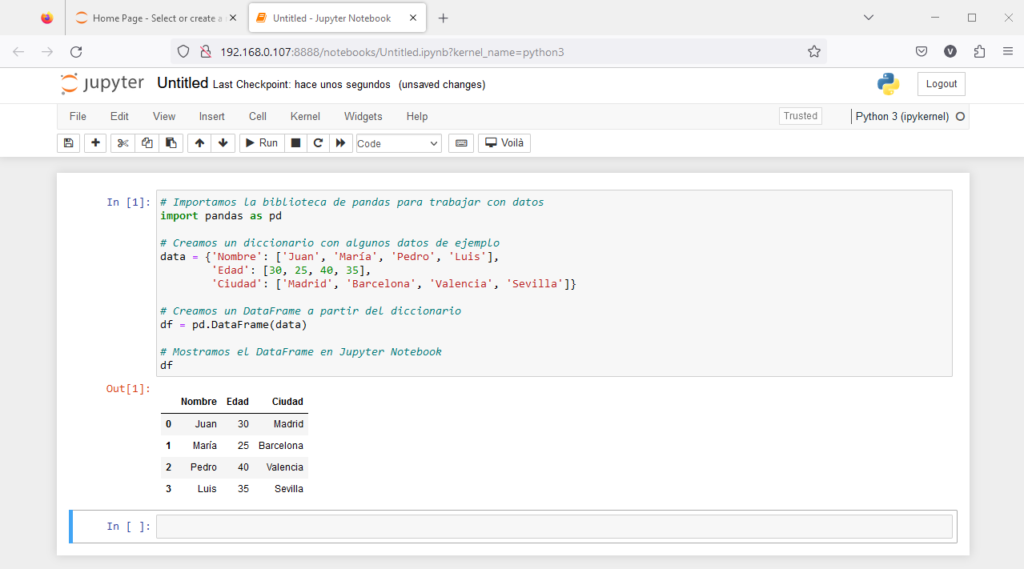
Si te gusta este tipo de contenidos déjamelo en los comentarios y seguiré con pruebas nuevas.



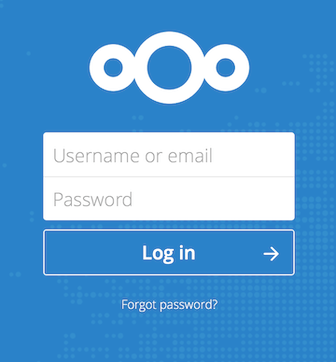


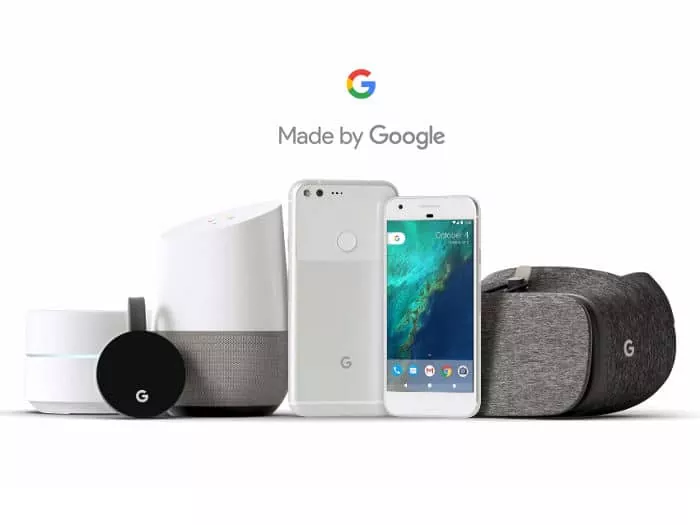
Pingback: Predicciones de los alquileres a 5 Años con la IA
Pingback: Jupyter Notebook en Servidor Debian 11